Nota
L'accesso a questa pagina richiede l'autorizzazione. È possibile provare ad accedere o modificare le directory.
L'accesso a questa pagina richiede l'autorizzazione. È possibile provare a modificare le directory.
Azure DevOps Services | Azure DevOps Server 2022 | Azure DevOps Server 2020
Le visualizzazioni feed consentono agli sviluppatori di controllare la visibilità dei pacchetti condividendo alcuni pacchetti mantenendo altri privati. Ogni visualizzazione filtra il feed per visualizzare un subset di pacchetti in base a criteri specifici definiti per tale vista.
Per impostazione predefinita, Azure Artifacts include tre visualizzazioni: @Local, @Prerelease e @Release. La @Local vista è l'impostazione predefinita e contiene tutti i pacchetti pubblicati e quelli salvati da origini upstream. Tutte le visualizzazioni supportano i pacchetti NuGet, npm, Maven, Python, Cargo e Universal Packages. È possibile modificare la visualizzazione predefinita nellevisualizzazioni> del feed, ma in questo modo non viene abilitata la pubblicazione diretta in tale visualizzazione. I pacchetti possono essere pubblicati solo nel feed di base, in cui sono disponibili nella visualizzazione @Local .
Nota
È necessario essere un autore di feed (contributore) o un proprietario del feed per promuovere i pacchetti a una vista.
Alzare di livello un pacchetto a una visualizzazione specifica
Accedere all'organizzazione di Azure DevOps e passare al progetto.
Selezionare Artefatti e quindi selezionare il tuo feed dal menu a discesa.
Selezionare il pacchetto da alzare di livello e quindi selezionare Alza di livello.
Selezionare una visualizzazione dal menu a discesa e quindi selezionare di nuovo Alza di livello .

Importante
Azure Artifacts non supporta l'abbassamento di livello dei pacchetti. Una volta promosso un pacchetto, non può essere ripristinato a uno stato precedente.
Alzare di livello un pacchetto usando l'API REST
Per alzare di livello un pacchetto usando l'API REST, è necessario inviare una richiesta PATCH con il corpo appropriato formattato come documento json patch . In questo modo la vista desiderata, ad esempio Prerelease, viene aggiunta alla matrice di visualizzazioni del pacchetto.
Creare un token di accesso personale con Packaging>in lettura, scrittura e gestione ambito.
Copiare l'URL dell'endpoint, sostituirlo nell'esempio seguente ( PowerShell o curl) ed eseguire il comando per alzare di livello il pacchetto alla visualizzazione desiderata.
Feed con ambito organizzazione:
https://pkgs.dev.azure.com/{organization}/_apis/packaging/feeds/{feedId}/nuget/packages/{packageName}/versions/{packageVersion}?api-version=7.1Feed circoscritto al progetto
https://pkgs.dev.azure.com/{organization}/{project}/_apis/packaging/feeds/{feedId}/nuget/packages/{packageName}/versions/{packageVersion}?api-version=7.1
Per altri dettagli, vedere JsonPatchOperation e NuGet - Update Package Version (JsonPatchOperation e NuGet - Update Package Version).
Feed con ambito di raccolta
https://{instance}/{collection}/_apis/packaging/feeds/{feedId}/nuget/packages/{packageName}/versions/{packageVersion}?api-version=7.1Feed circoscritto al progetto
https://{instance}/{collection}/{project}/_apis/packaging/feeds/{feedId}/nuget/packages/{packageName}/versions/{packageVersion}?api-version=7.1
Per altri dettagli, vedere JsonPatchOperation e NuGet - Update Package Version (JsonPatchOperation e NuGet - Update Package Version).
Feed con ambito di raccolta
https://{instance}/{collection}/_apis/packaging/feeds/{feedId}/nuget/packages/{packageName}/versions/{packageVersion}?api-version=6.0-preview.1Feed circoscritto al progetto
https://{instance}/{collection}/{project}/_apis/packaging/feeds/{feedId}/nuget/packages/{packageName}/versions/{packageVersion}?api-version=6.0-preview.1
Per altri dettagli, vedere JsonPatchOperation e NuGet - Update Package Version (JsonPatchOperation e NuGet - Update Package Version).
Esempi
Sostituire i segnaposto con il token di accesso personale, l'URL dell'endpoint e il nome della visualizzazione, quindi eseguire il comando per alzare di livello il pacchetto alla visualizzazione desiderata:
$env:PAT = "YOUR_PERSONAL_ACCESS_TOKEN"
$uri = "YOUR_URL"
$headers = @{
"Content-Type" = "application/json"
Authorization = "Basic " + [Convert]::ToBase64String([Text.Encoding]::ASCII.GetBytes(":$env:PAT"))
}
$body = @{
views = @{
op = "add"
path = "/views/-"
value = "YOUR_VIEW_NAME"
}
} | ConvertTo-Json
Invoke-RestMethod -Uri $uri -Method Patch -Headers $headers -Body $body
Nota
Tutte le visualizzazioni dei feed in un progetto pubblico sono accessibili a tutti gli utenti su Internet.
Gestisci visualizzazioni
Per impostazione predefinita, Azure Artifacts offre tre visualizzazioni: @Local, @Prerelease e @Release. È anche possibile creare nuove visualizzazioni e gestirle esistente rinominandole o eliminandole direttamente dalle impostazioni del feed.
Accedere all'organizzazione di Azure DevOps e passare al progetto.
Selezionare Artefatti e quindi selezionare il tuo feed dal menu a discesa.
Selezionare l'icona a forma di ingranaggio all'estrema destra
 per accedere alle impostazioni del feed.
per accedere alle impostazioni del feed.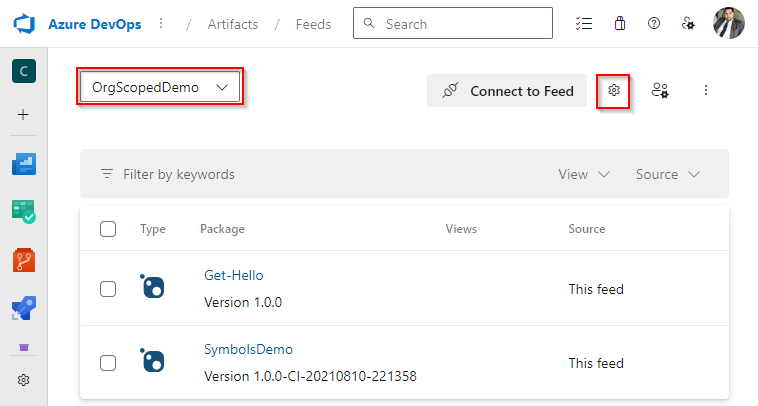
Selezionare Visualizzazioni, selezionare una visualizzazione e quindi selezionare Modifica per modificare la visualizzazione. Per aggiungere una nuova visualizzazione, selezionare Aggiungi visualizzazione.

Al termine, seleziona Salva.
Importante
Per i feed pubblici, se si modificano le autorizzazioni di accesso di una visualizzazione in Utenti specifici, tale visualizzazione non è più disponibile come origine upstream.